U盘数据恢复工具Date Recovery Wizard使用教程
1、首先 下载EASEUS Data Recovery Wizard Pro恢复软件并解压 我这里解压到桌面了

2、然后 打开解压后的文件夹 如图所示 (不同的版本大同小异哦)

3、接着 打开软件 双击上图中红色方框圈住的应用程序即可 打开如图所示(英文版的 第一个是删除恢复文件 第二个是完全恢复 第三个是 分区恢复,详细可以百度翻译,我这里选择的是第二个 完全恢复)

4、然后 选择想要恢复的文件类型 默认是全部 如果只是恢复部分类型的文件建议勾选自定义 (节省恢复时间哦)点击HOME按钮返回首页 如需返回修改点击BACK按钮

5、点击 Next 进入如图所示画面 选择你想要恢复的磁盘或者U盘(我这里选择U盘)点击Next进行恢复操作

6、接着 就是等待软件扫描磁盘或者U盘了 时间取决于磁盘或者U盘大小和所恢复的文件大小与数量 一般不会太久 可以看到大致总时间和进度
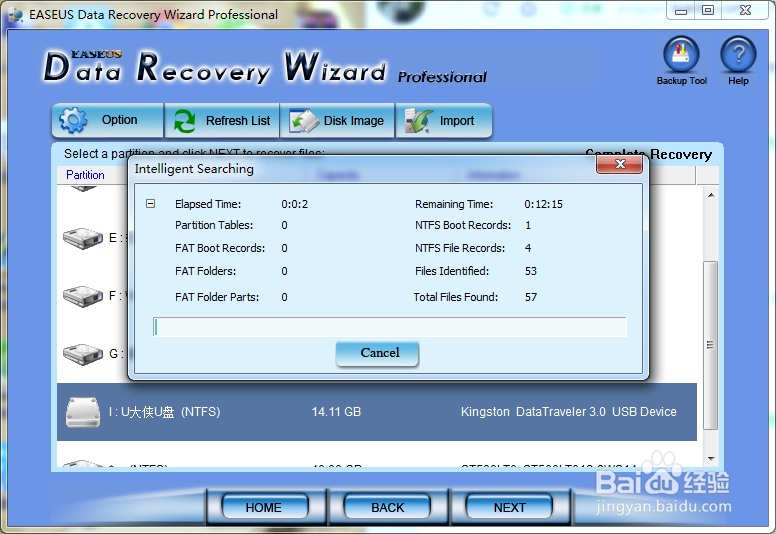
7、软件扫描完成后如图所示

8、点击Next 显示磁盘或者U盘中的所有文件(包括丢失待恢复的)

9、这一步 你就会看到你想要恢复的文件了 有木有很开心

10、找到你想要恢复的文件 然后勾选后 点击Next

11、这里是选择 你要恢复的文件要保存到哪里 (最后不要保存到正在恢复的磁盘或者U盘,也不要保存到有文件待进行恢复的磁盘或者U盘中,否则会出现文件数据覆盖无法找回)我这里选择D盘根目录

12、耐心等待一会会 就可以了时间还是要看文件的大小和数量哦

13、到这里数据恢复工作已完成了去看看你丢失的文件找到了吗(哈哈哈) 还可以点击BACK TO FILE LIST按钮返回继续选择文件哦
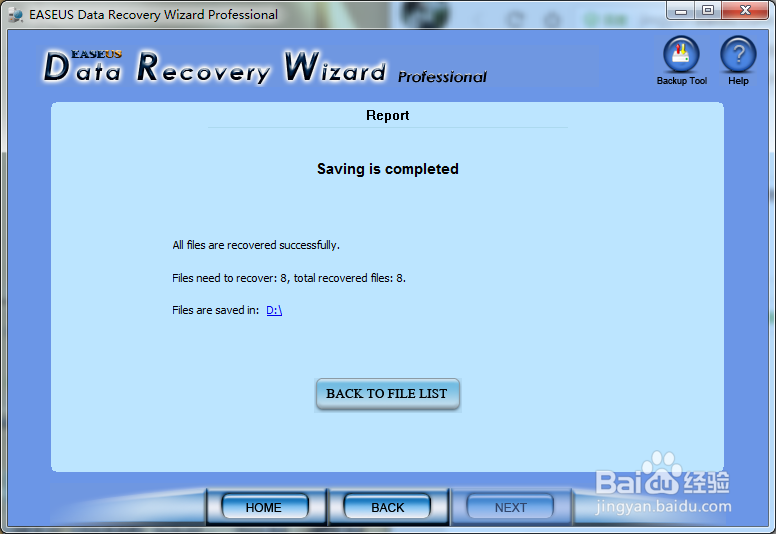
声明:本网站引用、摘录或转载内容仅供网站访问者交流或参考,不代表本站立场,如存在版权或非法内容,请联系站长删除,联系邮箱:site.kefu@qq.com。
阅读量:193
阅读量:61
阅读量:29
阅读量:139
阅读量:74